word文档中字间距怎么调整(如何去掉word文档中字的白底)|精彩看点
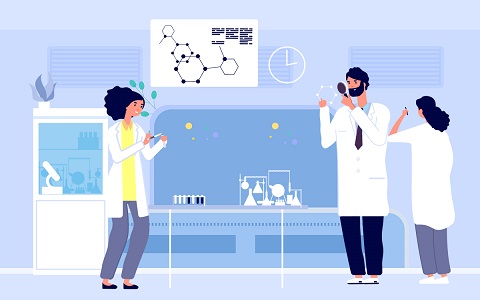 (资料图)
(资料图)
1、在使用Office2016时,有时从网站下载的Word文档上面文字下面有白色底色,按照Office以前版本的操作无法实现去掉底色,因为该底色既不属于段落的底纹也不属于文字的高亮显示。
2、经试验多次后,发现该底色属于页面的底纹。
3、下面是其去掉的方法:选中需要去掉底色整个段落(若选择部分文字,后面的部分操作无反应);2、正常功能下鼠标左键单击功能区的“设计”,出现其一系列下级选项卡; 3、然后左键单击“页面背景”选项卡中“页面边框”按钮; 4、弹出“边框和底纹“对话框,选择“底纹“选项卡(对话框出现后默认“页面边框”选项卡);5、在“填充”选项处选择“无颜色“,在“图案”的“样式”选项处选择默认的“清除”,在右侧预览区选择应用于“段落”,如图所示。
4、 说明:在选中部分文字或整个段落时,对话框出现时默认“填充”为空白选项和“图案”为“清除”选项;不选择任何文字时,对话框出现时默认“无颜色”和“清除”;在操作时需要选中整个段落,并且在右侧预览应选择应用于“段落”才能使该操作有作用,否则,将无任何变化,因此该操作第一条应选中整个段落,在该步骤中,预览选择应用于“段落”,然后单击“确定”即可完成底色清除。
5、 遇到同样问题的朋友可试一试!。
本文就为大家分享到这里,希望看了会喜欢。
上一篇:记者:因内马尔事件,巴黎取消极端球迷组织450张球票 每日播报
下一篇:最后一页
X 关闭
推荐
-
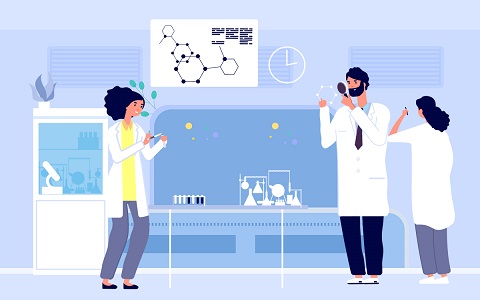
word文档中字间距怎么调整(如何去掉word文档中字的白底)|精彩看点
发布时间:2023-05-07
-

记者:因内马尔事件,巴黎取消极端球迷组织450张球票 每日播报
发布时间:2023-05-07
-

105-86!巴特勒复出砍28分,热火19分大胜尼克斯,系列赛2-1领先_实时
发布时间:2023-05-07
-

当前时讯:技术合同印花税税率 技术合同印花税
发布时间:2023-05-07
-

中国环境标志认证证书cec 中国环境标志产品认证证书查询-天天滚动
发布时间:2023-05-07
-

物流公司收费标准_消息
发布时间:2023-05-06
-

关注|在项目比拼中看潜江高质量发展路径 环球热头条
发布时间:2023-05-06
-

热门看点:今日辟谣:网传“重庆渝北一小学生被人贩子扎针后昏迷”?
发布时间:2023-05-06
-
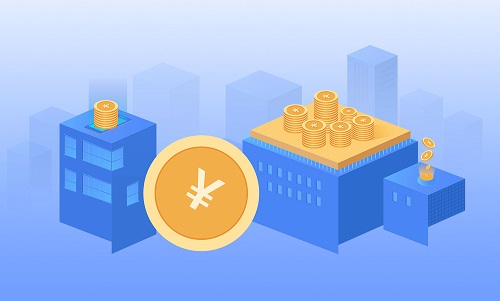
全球最资讯丨四川再发高森林草原火险红色预警
发布时间:2023-05-06
-

种植牙的使用寿命一般是多久_种植牙的利与弊寿命
发布时间:2023-05-06
-

爱玛科技发布首份ESG报告 以可持续发展促进企业价值提升|天天即时看
发布时间:2023-05-06
-

绿电翻倍 减碳加倍 南方区域绿电绿证市场建设工作方案发布
发布时间:2023-05-06
-

2023湖南高速养护工程有限公司招聘项目管理和技术岗位人员4人公告
发布时间:2023-05-06
-

2023年青岛市十八岁成人仪式举行
发布时间:2023-05-06
-

环球快资讯丨如何制作自己的永久性涂料_和女朋友离别送什么礼物好呢
发布时间:2023-05-06
-

4月汽车公司市值榜:特斯拉缩水超两成 宁德时代重回“万亿俱乐部”-天天热点
发布时间:2023-05-06
-

全球热推荐:安国市半程马拉松比赛官方配速员有哪些福利?
发布时间:2023-05-06
-

世界百事通!军人立功,喜报送到家!北京这个街道一口气送出26张喜报!
发布时间:2023-05-06
-

未来商业-物流产业市值榜第25期 | 4月“年报季”仅6家市值上浮、安能物流领涨;达达等8家跌超10%
发布时间:2023-05-06
-

“史上最强航母”驶向俄罗斯 究竟是怎么回事? 全球球精选
发布时间:2023-05-06
-

《2023 年全市义务教育招生入学工作实施意见》发布-世界播资讯
发布时间:2023-05-06
-
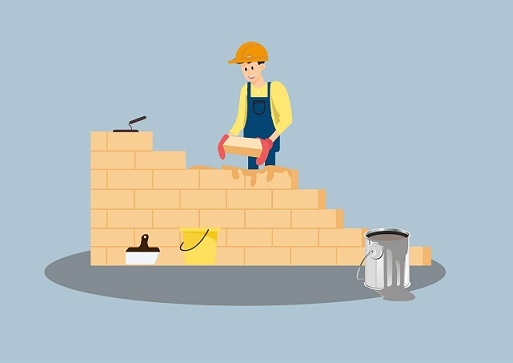
【新要闻】“投资界春晚”又来了,2023年巴菲特股东大会有哪些重要关注点?
发布时间:2023-05-06
-

日本nsk轴承61906_日本nsk轴承|每日视点
发布时间:2023-05-06
-

简讯:【财经分析】非农就业数据强劲 纽约股市三大股指5日显著上涨
发布时间:2023-05-06
-

河北22家景区通过国家4A级旅游景区景观质量评审
发布时间:2023-05-06
-
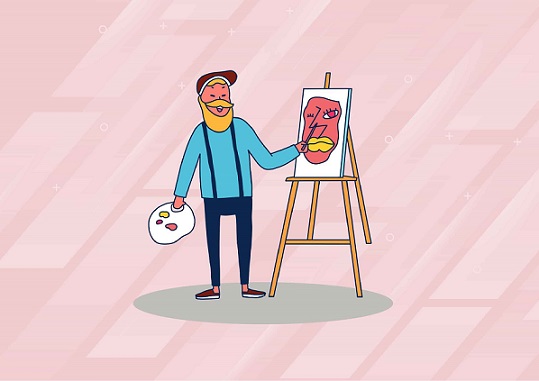
红米K30至尊纪念版供不应求 官方道歉 销售渠道再次开启!
发布时间:2023-05-06
-

当前短讯!中色股份:鑫都矿业和中色白矿拥有矿山资源,主营矿石采选业务,中色锌业为冶炼加工企业,两者分别处于金属产业链不同环节,成本构成具有较大差异
发布时间:2023-05-06
-

足球热点前瞻:云达不来梅VS拜仁慕尼黑,朗斯VS马赛,皇家马德里VS奥萨苏纳
发布时间:2023-05-06
-

我们很好 林俊杰mv_我们很好林俊杰歌词
发布时间:2023-05-06
-

七大罪里的高瑟是什么身份(七大罪高瑟是什么身份?) 天天通讯
发布时间:2023-05-06
-

【全球时快讯】花瓜莲子冰
发布时间:2023-05-06
-

蒙尘珠泰剧全集_蒙尘珠
发布时间:2023-05-06
-

认沽期权怎么买卖_认沽 讯息
发布时间:2023-05-06
-

每日头条!教学一体机品牌排行榜前十名_多媒体教学一体机品牌
发布时间:2023-05-05
-

碧桂园4月实现权益销售额226.9亿元 全球短讯
发布时间:2023-05-05
-
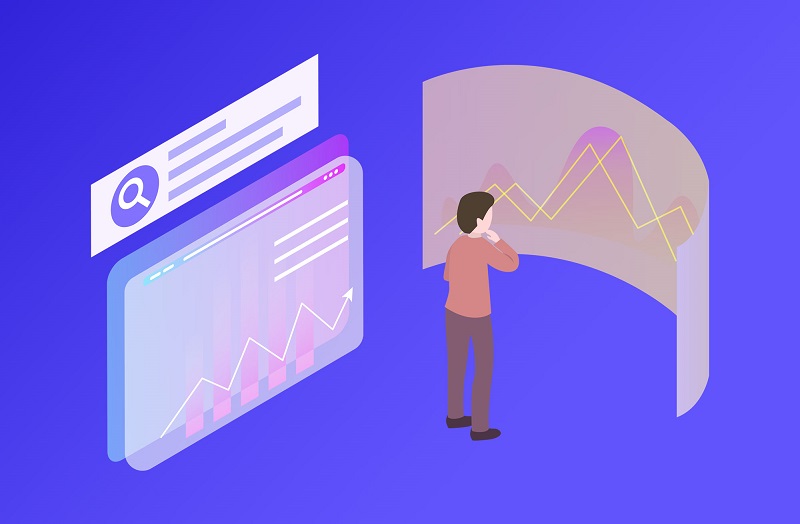
尊师重道的名言警句和故事 尊师重道的名言_当前热文
发布时间:2023-05-05
-

咸宁市举办职工围棋赛 擦亮“全国围棋之乡”名片_世界热点
发布时间:2023-05-05
-

天天热资讯!酒泉新观:靠前服务让行政审批大厅人渐少,案件办结量却增长了
发布时间:2023-05-05
-

全球快资讯:iqc ipqc fqc oqc哪个轻松_iqc ipqc fqc oqc
发布时间:2023-05-05
-

机械化育秧,机插秧面积翻番,外冈镇58岁老员工喜迎变化
发布时间:2023-05-05
-

当前视讯!雅高控股(03313.HK)拟向Xu Xiaodong配发4600万股 净筹1283万港元
发布时间:2023-05-05
-

复星医药:共同参与认购联合健康险合计1.94亿股新增发行股份-天天热文
发布时间:2023-05-05
-

4月PMI数据点评:倒春寒来临,复苏的持续性如何?
发布时间:2023-05-05
-

全球信息:财政部续发行850亿元5年期国债 票面利率2.62%
发布时间:2023-05-05
-

天天速递!2023年中国数字金融行业市场前瞻
发布时间:2023-05-05
-
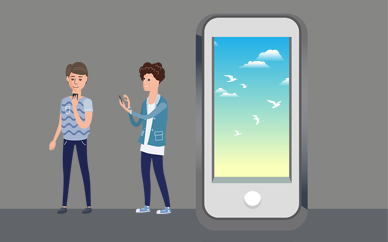
「叁两煮时」创始人7问:陪你一起认真生活、好好吃饭 环球快报
发布时间:2023-05-05
-

【当前独家】西安银行(600928)5月5日主力资金净买入154.98万元
发布时间:2023-05-05
-

广联达“四新”成果亮相第六届数字中国建设峰会 天天要闻
发布时间:2023-05-05
-

天天快播:房产自媒体人揭秘鹤岗楼市真相:外来购房者有个共同点,我常劝退这两种
发布时间:2023-05-05
-

全球快讯:原腾讯QQ空间负责人,T13专家,黄希彤被爆近期被裁员,裁员原因令人唏嘘。。
发布时间:2023-05-05
-

双面打印表格如何保持正反面一致_双面打印反面倒过来 全球快讯
发布时间:2023-05-05
-

今年“五一”假期全国民航运输旅客超940万人次
发布时间:2023-05-05
-

留洋第四季,朱婷还是那个MVP|世界速讯
发布时间:2023-05-05
-

中银保险内蒙古分公司召开2023年安全治理专题会议
发布时间:2023-05-05
-

环球观热点:特灵科技公布2023年第一季度强劲业绩并上调2023年全年业绩预期
发布时间:2023-05-05
-

当前关注:科沃斯(603486):23Q1业绩短期承压 期待新品放量促增长
发布时间:2023-05-05
-

虽然销量并不理想,但我仍看好小鹏汽车-热讯
发布时间:2023-05-05
-
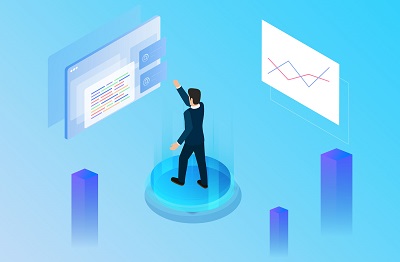
厚黑学李宗吾txt下载_厚黑学txt下载
发布时间:2023-05-05
-

大张伟给贾玲写的歌是哪首 大张伟个人介绍|全球新消息
发布时间:2023-05-05
-

环球热讯:化疗药物首次到达人脑
发布时间:2023-05-05
-

热点在线丨券商5月金股出炉 科技成长风格仍是主线
发布时间:2023-05-05
-

产假包括周末和节假日在内_产假包括周末和节假日
发布时间:2023-05-05
-

全球快消息!消费热潮拉满!这个“五一”假期不一般
发布时间:2023-05-05
-

视讯!隆扬电子:超募“闲钱”去理财,手握 20 亿却要发债 11 亿搞项目
发布时间:2023-05-05
-

如何激励员工积极性的句子 如何激励员工积极性_当前焦点
发布时间:2023-05-05
-

曹县桃源集镇大寨西街志愿服务队_对于曹县桃源集镇大寨西街志愿服务队简单介绍
发布时间:2023-05-05
-
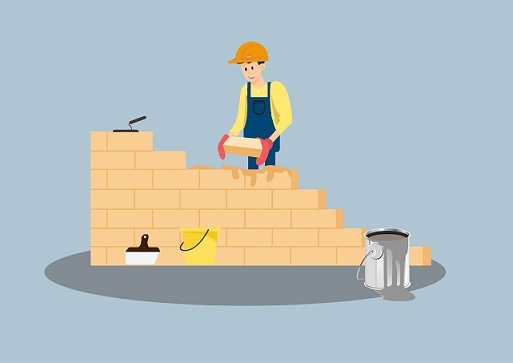
完全立方差公式因式分解 完全立方差公式完全立方和公式立方差公式的联系
发布时间:2023-05-05
-

每日快讯!丁真状告网友侵权胜诉,获赔6.1万元
发布时间:2023-05-04
-

马斯克使用推特开直播 但画面模糊难以直视遭网友嘲笑
发布时间:2023-05-04
-

天天滚动:微视频|青春答卷
发布时间:2023-05-04
-

美国劳动力市场降温 初请数据录得六周以来最大增幅_焦点热闻
发布时间:2023-05-04
-

江铃汽车最新公告:4月销量23447辆 同比增长36.32% 热点评
发布时间:2023-05-04
-

当前看点!裕同科技: 关于回购股份进展的公告
发布时间:2023-05-04
-

中国有色金属工业协会:预计二季度规上有色金属企业效益降幅收窄 环球新资讯
发布时间:2023-05-04
-

天天简讯:万科时隔8年重返光谷?光谷南或再添两员“猛将”!
发布时间:2023-05-04
-

环球关注:警方回应江苏江阴发生枪击事件
发布时间:2023-05-04
-

环球即时:《战锤40K:爆矢枪》将于5月23日推出 具体配置公开
发布时间:2023-05-04
-

黔东南强化队伍建设 充实巡察人才库
发布时间:2023-05-04
-

微动态丨安徽一地惊现“海市蜃楼”奇观!高楼耸立在万里云层!!
发布时间:2023-05-04
-

华为MateBook D 16 2023款开售:16英寸大屏为办公人群智慧助力-环球热议
发布时间:2023-05-04
-

最新:巴西媒体人:全球对美国货币政策不满与日俱增 美元国际吸引力大幅降低
发布时间:2023-05-04
-

美国中央情报局网络攻击他国调查报告发布 世界时快讯
发布时间:2023-05-04
-

形容围棋黑白棋子的句子_围棋黑白棋子各有多少-环球百事通
发布时间:2023-05-04
-

世界通讯!涨停雷达:ST板块异动 ST康美触及涨停
发布时间:2023-05-04
-

当日快讯:腾远钴业:不担心钴在未来的市场发展空间 每日速读
发布时间:2023-05-04
-
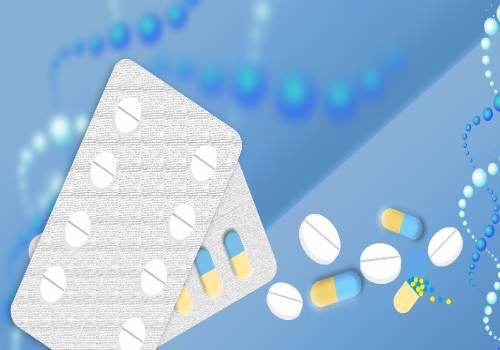
永兴五一期间“湘易办”宣传推广见成效_当前看点
发布时间:2023-05-04
-

我给了钱让他帮我打一个账号结果到规定的时间没打上去我让他退钱|快报
发布时间:2023-05-04
-

喜马拉雅三闯IPO失利,互联网难容“小而美”公司?
发布时间:2023-05-04
-
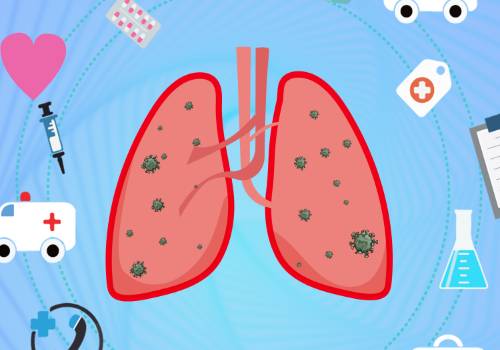
观点:大数据里看热度 亮眼成绩单如何助力中国经济高质量发展?
发布时间:2023-05-04
-

环球即时看!弘玑Cyclone与RPA中国联合主办「第三届中国RPA+AI开发者大赛」
发布时间:2023-05-04
-

观热点:美驻华大使表达“希望与中方对话”具体详细内容是什么
发布时间:2023-05-04
-
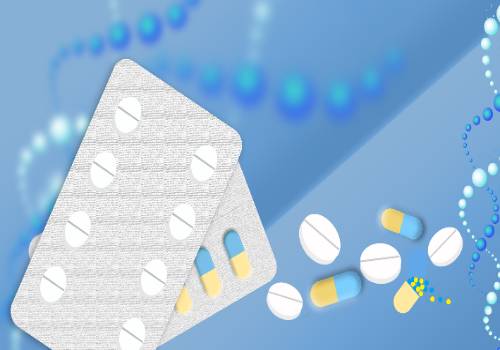
第七届全球跨境电子商务大会展览将于5月9日在郑州启幕 全球热资讯
发布时间:2023-05-04
-

世界要闻:“郑洁杯”青少年网球赛杭州站收拍 宁波选手斩获四冠
发布时间:2023-05-04
-

4日铁矿石期货早盘开盘后价格跳水|今日最新
发布时间:2023-05-04
-
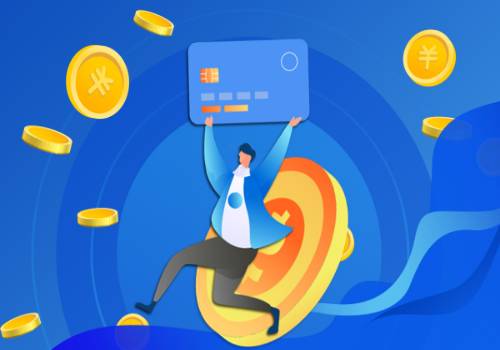
我的“厨房小白”妈妈
发布时间:2023-05-04
-
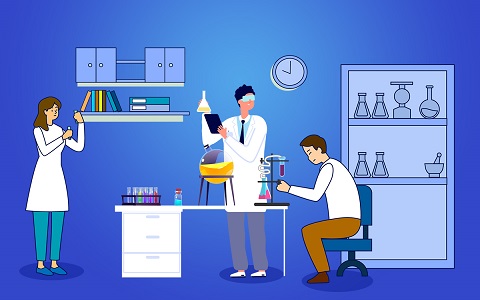
遭遇9连跌!这两个品种逻辑已变……
发布时间:2023-05-04
-
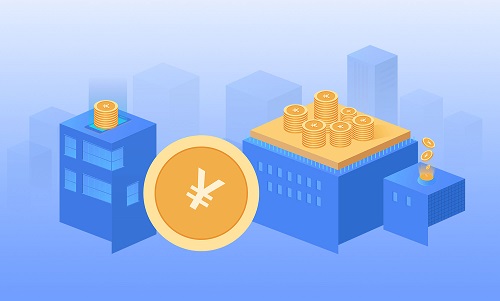
阿尔山小院在呼和浩特市揭牌运营 天天热闻
发布时间:2023-05-04
-

威海海岸警察全力守护“五一”假期辖区平安_世界新资讯
发布时间:2023-05-04
-

行,米兰罗马打成平局之后又各自丢两分,周末一个拼...
发布时间:2023-05-04
-

每日讯息!赤日炎炎似火烧野田禾稻半枯焦出自哪首诗_赤日炎炎似火烧野田禾稻半枯焦
发布时间:2023-05-04
Copyright © 2015-2022 起点电视网版权所有 备案号:皖ICP备2022009963号-12 联系邮箱: 39 60 29 14 2@qq.com

